이 문서는 기계 번역을 사용하여 작성되었습니다.
어떻게 파일을 거래 또는 연락처에 업로드할까요?
BF
Pipedrive에서 거래 또는 연락처에 중요한 파일을 첨부하려면 해당 항목의 상세보기로 이동하고 "파일" 옵션을 선택하세요.
파일을 이 섹션으로 드래그앤드롭하거나 "컴퓨터에서 선택"을 클릭하여 컴퓨터의 파일을 탐색하고 원하는 파일을 선택할 수 있습니다.
파일은 Pipedrive 상의 Google 드라이브 동기화를 사용하여도 업로드할 수 있습니다.
업로드한 파일은 그 거래의 상세보기에서만 접근할 수 있는데, 해당 거래를 볼 수 있는 가시성 권한이 있는 모든 사용자가 접근할 수 있습니다.
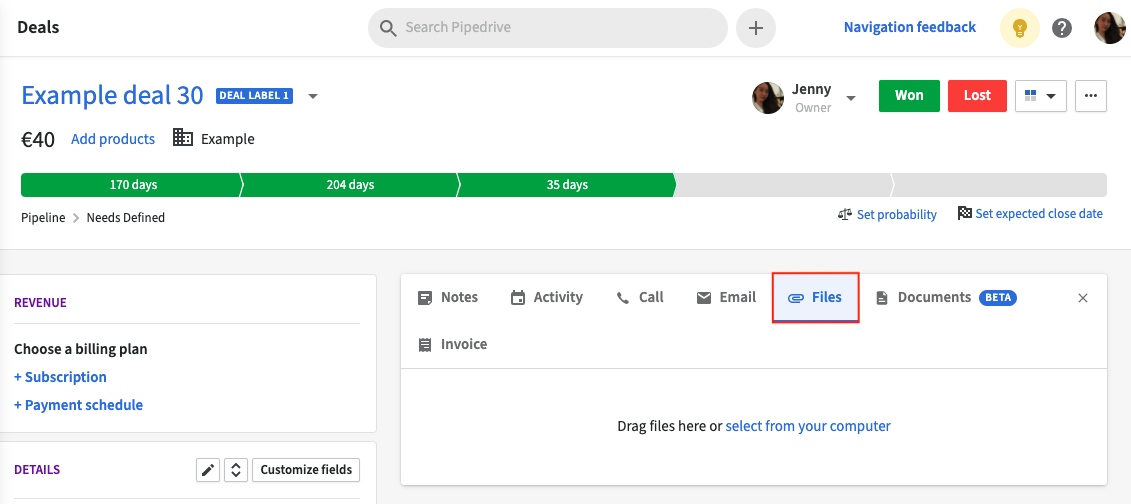
파일에 설명 추가하기
Pipedrive의 항목 상세보기에서 파일을 업로드할 때, 해당 파일의 내용에 대한 간단한 설명을 제공하는 것이 도움이 될 수 있습니다. 파일에 설명을 추가하려면 업로드한 파일로 이동하여 "..." 버튼을 클릭하세요. 여기에서 파일을 삭제하거나 다운로드할 수도 있습니다.
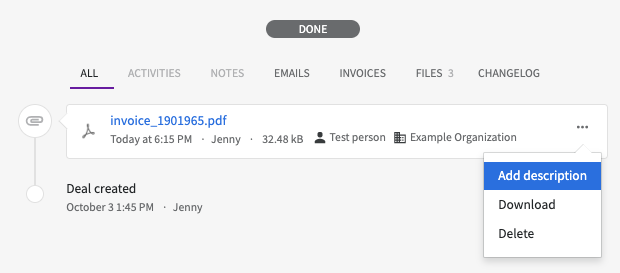
설명을 저장하면 해당 파일의 이름 아래에 DONE 섹션에 표시됩니다.
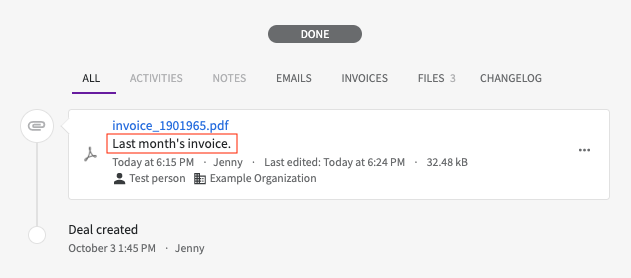
파일 검색하기
또한 검색 창에서 노트를 검색하여 파일이 업로드된 항목의 상세보기로 바로 이동할 수 있습니다.
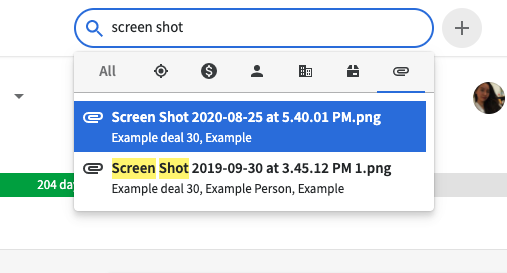
참고: 현재 .heic 파일은 Pipedrive에서 열거나 다운로드할 수 없습니다.
이 문서가 도움이 되었습니까?
예
아니요